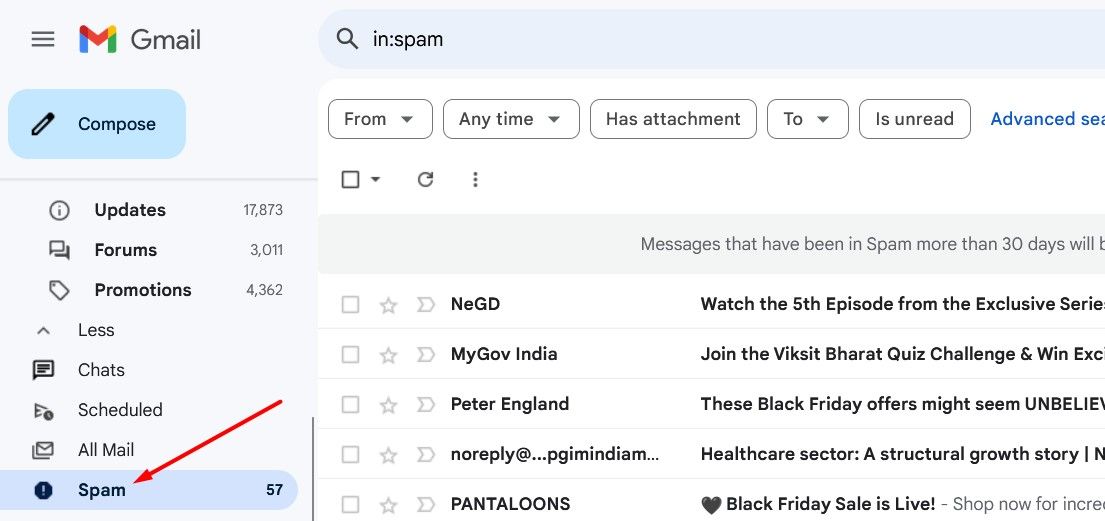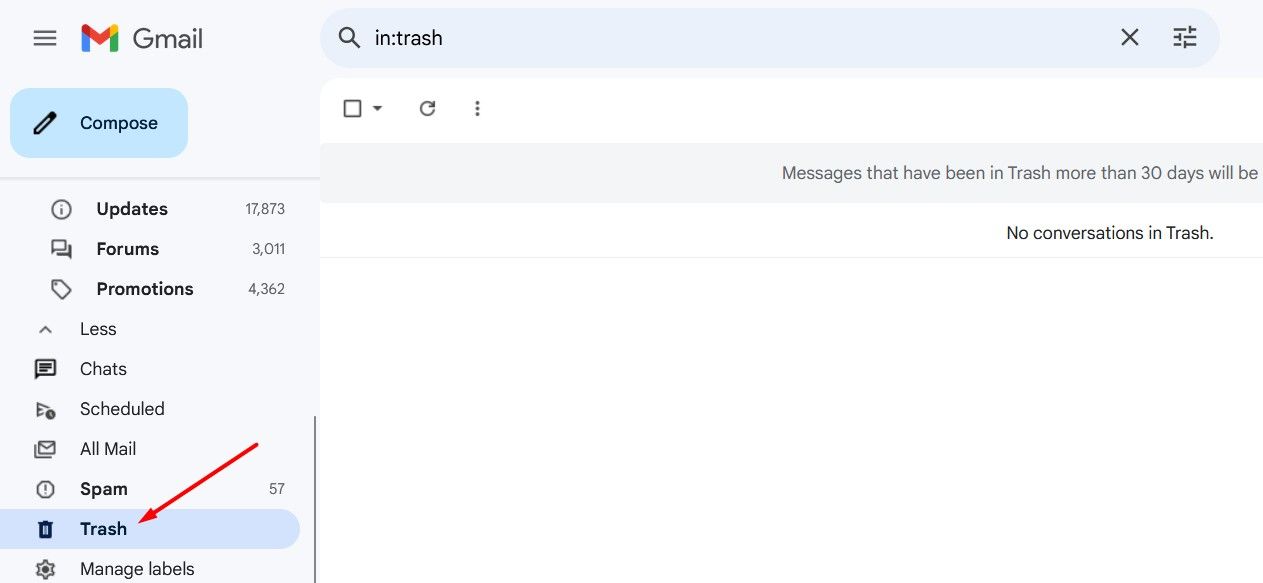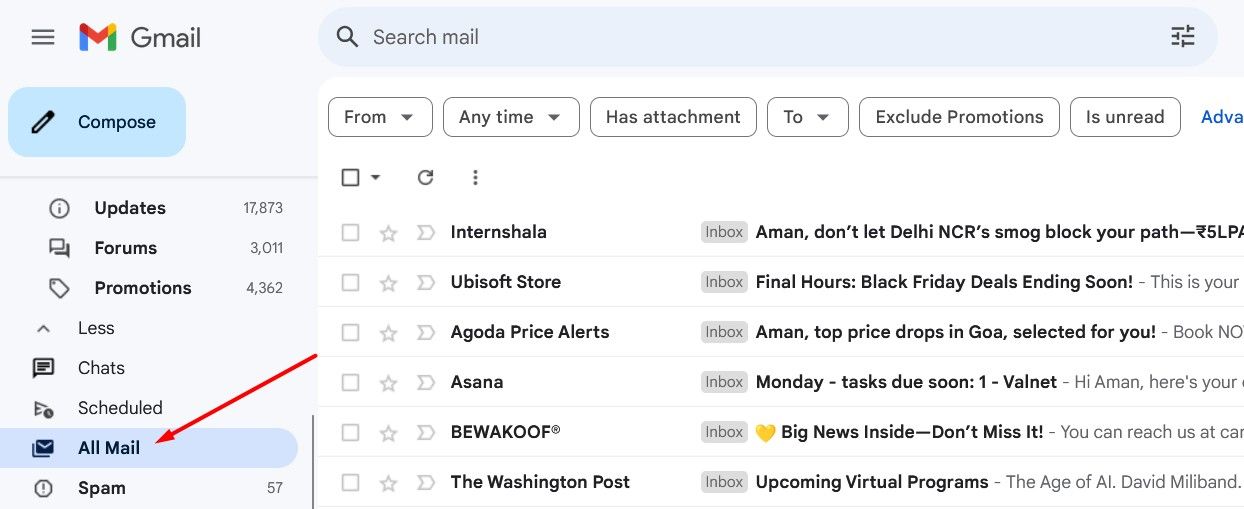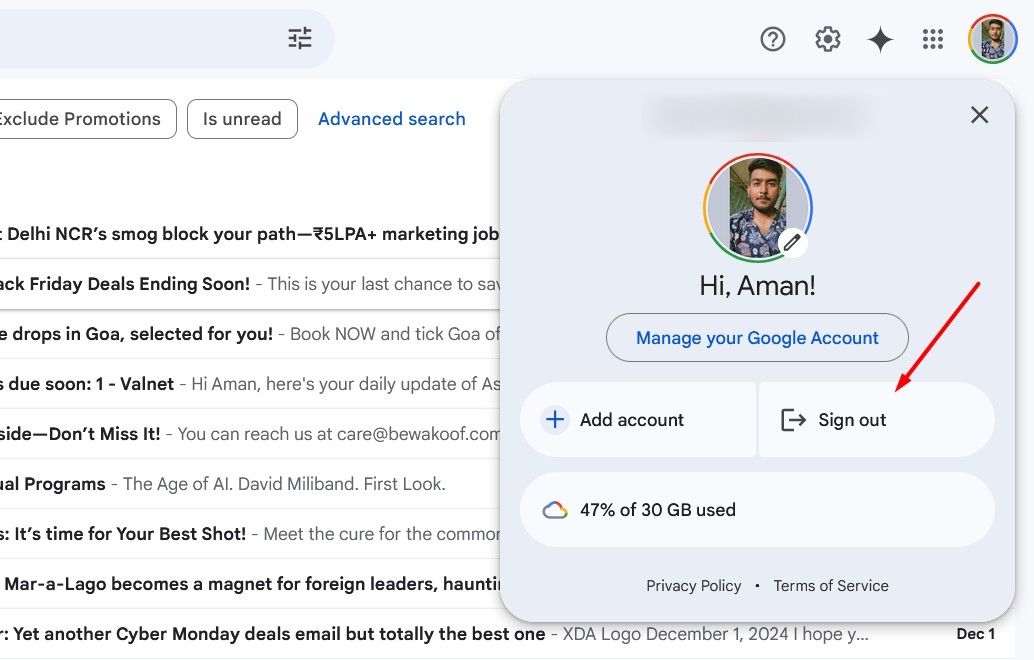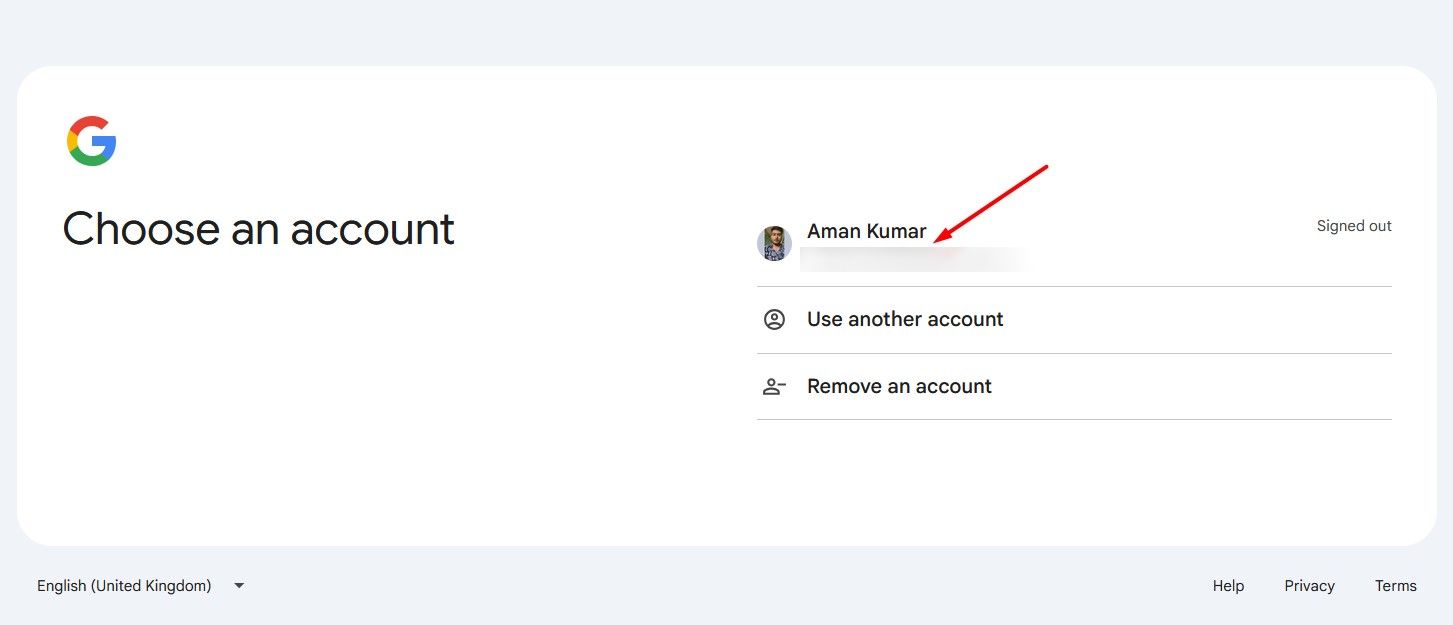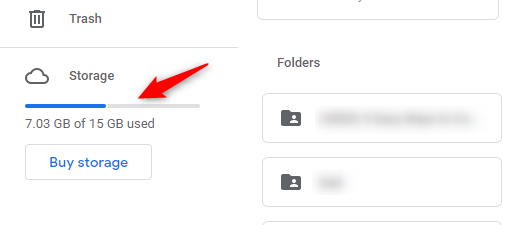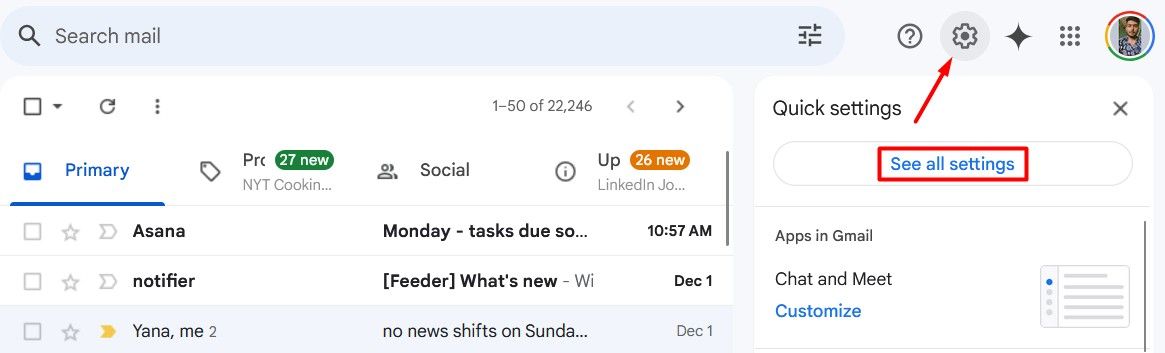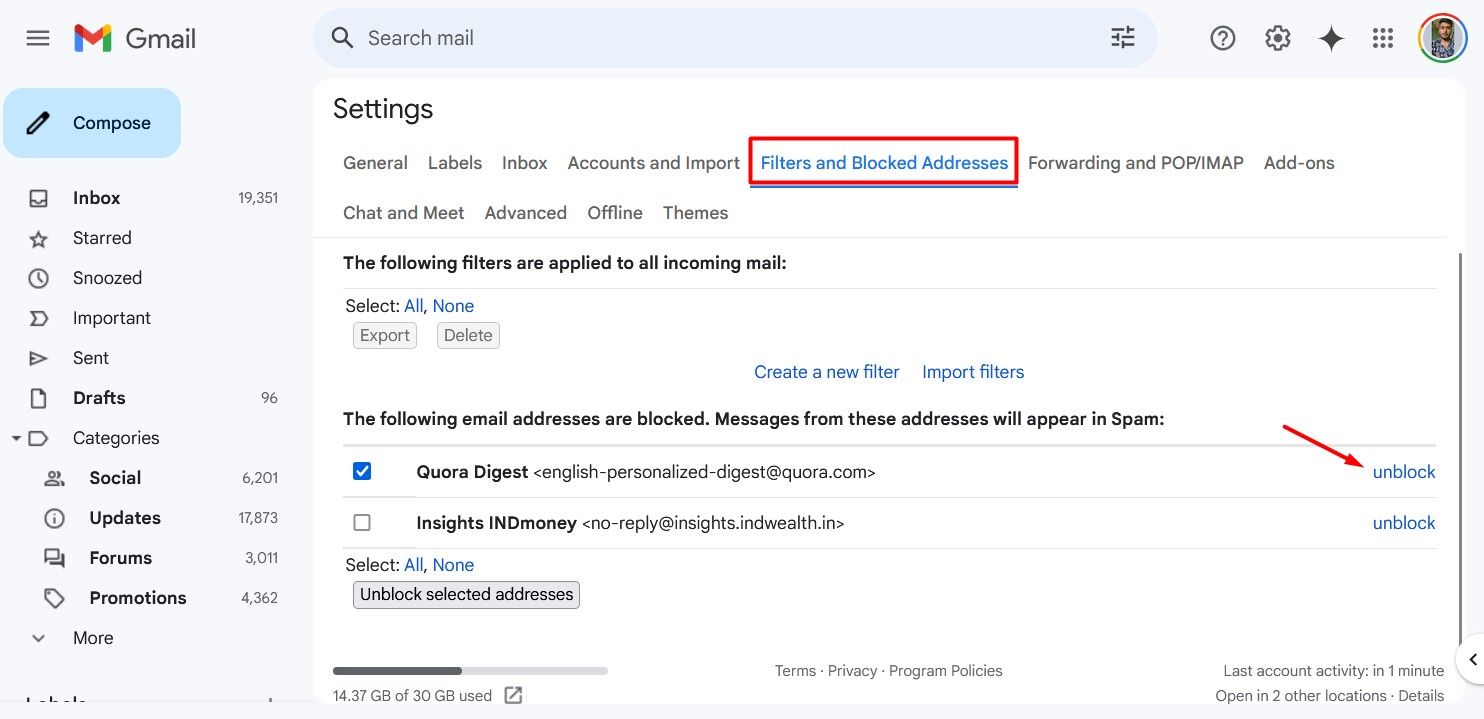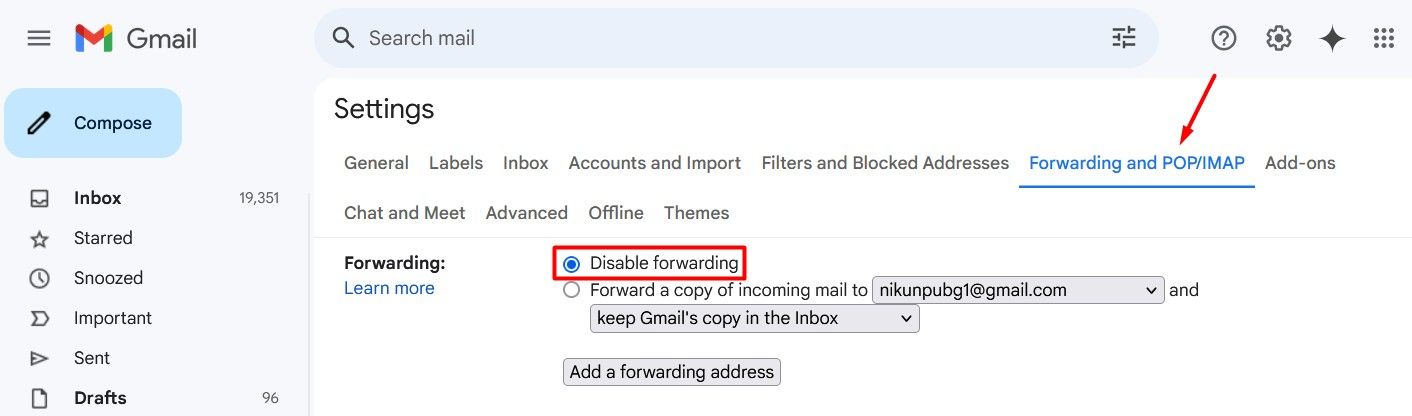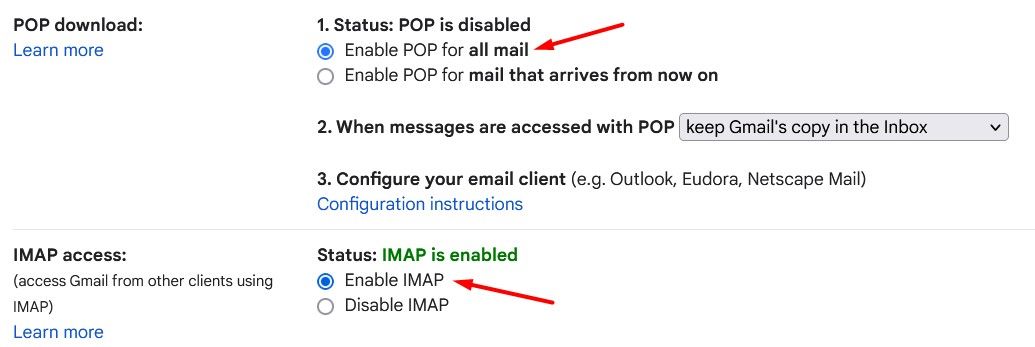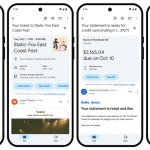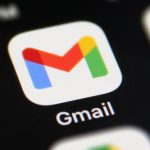O Gmail é um dos aplicativos mais populares para enviar e receber e-mails. No entanto, você pode encontrar uma situação em que o Gmail pare de receber e-mails, o que basicamente atrapalha sua finalidade. Felizmente, esse é um problema comum e mostrarei como corrigi-lo rapidamente.
Solução geral de problemas
Antes de orientar você em algumas correções avançadas, há algumas coisas básicas que você precisa verificar para garantir que não estão causando o problema.
Verifique os servidores do Google
Embora seja raro, os servidores do Google ficam inativos para manutenção ou dificuldades não planejadas. Você pode verificar o status do espaço de trabalho do Google e ver se o Gmail está fora do ar ou se esteve fora do ar recentemente. Se os servidores do Google ficaram temporariamente inativos, talvez seu e-mail não tenha sido tratado corretamente. Nesse caso, recomendo pedir ao remetente para reenviar o e-mail para você.
Envie um e-mail de teste para você mesmo
Outro teste simples de solução de problemas que você pode fazer é enviar um e-mail para si mesmo. Tente enviar dois e-mails para si mesmo, um com uma conta do Gmail e outro de outro serviço de e-mail, como Apple Mail ou Outlook. Se você pode receber e-mails seus, é provável que os e-mails que você não está recebendo sejam um caso isolado.
Verifique sua pasta de spam
Não se esqueça de verificar sua pasta de spam! O Google filtra automaticamente alguns e-mails como spam, então o e-mail que você espera pode estar ali. Ele fica no canto esquerdo da tela quando você abre o site ou aplicativo do Gmail. Se o seu antivírus tiver um recurso de filtragem de e-mail, é provável que o e-mail que você espera esteja aqui ou na lixeira.
Verifique seu lixo
Da mesma forma, você deseja verificar sua Lixeira. Talvez você tenha clicado errado ou excluído acidentalmente um e-mail que esperava. Novamente, isso é especialmente comum quando o software antivírus exclui e-mails que considera serem vírus.
Ir para todos os e-mails
Finalmente, há uma opção Todos os e-mails no lado esquerdo da tela que mostra todos os e-mails relacionados à sua conta. Se você não conseguir encontrar o e-mail que espera na Lixeira ou Spam, talvez a guia Todos os e-mails o tenha. É também aqui que os e-mails arquivados são armazenados. Como basta deslizar para a esquerda ou para a direita para arquivar seu e-mail, você pode tê-lo enviado acidentalmente para lá.
Atualize o aplicativo Gmail
Você deve sempre se certificar de que seus aplicativos estão atualizados. Atualize seu aplicativo Gmail através da App Store ou Play Store do Google. Um aplicativo Gmail desatualizado pode resultar em erros de sincronização e outros problemas que resultam na perda de alguns de seus e-mails.
Use um navegador diferente
Se você ainda não encontrou seu e-mail, tente usar um navegador diferente. O Gmail suporta oficialmente apenas quatro navegadores, portanto, abri-lo em qualquer um deles deve produzir os melhores resultados.
Você pode abrir seu Gmail em:
-
Google Chrome
-
Raposa de fogo
-
Safári
-
Microsoft borda
Da mesma forma, se você estiver usando o aplicativo Gmail no seu telefone, tente abrir o Gmail no navegador do seu telefone. Às vezes, o aplicativo Gmail pode ter problemas, especialmente quando se trata de sincronizar e receber e-mails em tempo real.
Experimente o Gmail no seu computador
Para aqueles que usam telefones e tablets, experimente o Gmail em um computador. Ao contrário do seu telefone, onde seu aplicativo pode estar desatualizado, os navegadores do seu PC estão sempre atualizados. Isso o torna mais confiável, especialmente para problemas como esse, em que um bug de rede ou conectividade pode ser o seu problema.
Saia e volte para sua conta
Sair e entrar novamente em sua conta do Gmail pode ajudar a solucionar o problema, sincronizando à força seu Gmail com os servidores do Google. Isso deve exibir todos os e-mails ausentes no seu dispositivo.
Para sair da sua conta do Gmail em um desktop, clique no ícone do seu perfil no canto superior direito e selecione “Sair”.
Em seguida, selecione sua conta do Gmail para fazer login novamente.
No aplicativo Gmail do seu smartphone, toque no ícone do perfil no canto superior direito e selecione “Gerenciar contas neste dispositivo”. Desative o botão ao lado da sua conta e toque em “Concluído” para sair. Em seguida, selecione “Entrar” e ative novamente o botão ao lado da sua conta para fazer login novamente.
Verifique o armazenamento da sua conta do Gmail
Infelizmente, o armazenamento ilimitado não é gratuito. O Gmail tem um limite de armazenamento e, quando você atingir esse limite, você deixará de receber mensagens. Você pode verificar facilmente o armazenamento da sua conta abrindo o Google Drive. Seu espaço de armazenamento (deve ser de 15 GB por padrão para usuários gratuitos) será exibido no lado direito da tela. Se o seu armazenamento estiver cheio, você terá que excluir os arquivos do Google Drive ou os e-mails da Lixeira para limpar isso.
O Gmail não exclui automaticamente seus e-mails quando você os joga na Lixeira. O Google o mantém para você por 30 dias antes de excluí-lo. No entanto, ele ocupa espaço enquanto está na Lixeira, então teremos que excluí-los permanentemente.
Verifique novamente as configurações do filtro do Gmail
Filtrar seus e-mails costuma ser uma necessidade, especialmente se você começar a receber e-mails de spam aleatórios de bots e anunciantes. Infelizmente, é possível que o e-mail que você espera receber também tenha sido filtrado.
As configurações do aplicativo Gmail para celular são limitadas, então é melhor usar seu computador para isso. Se você não tiver um PC, poderá abrir o Gmail no aplicativo de navegador do seu telefone. Apenas certifique-se de mudar para o modo desktop em seu aplicativo de navegador.
Abra sua conta do Gmail, clique no ícone de engrenagem no canto superior direito e escolha “Ver todas as configurações”.
Vá para “Filtros e endereços bloqueados”. Em seguida, verifique os endereços de e-mail que você bloqueou ou criou filtros. Desbloqueie ou desfiltre o endereço de e-mail do qual deseja receber e-mails.
Se você desbloqueou ou não filtrou qualquer endereço de e-mail, recomendo pedir que eles reenviem o e-mail para você. Sua conta do Gmail agora deve receber o e-mail sem problemas.
Desativar encaminhamento de e-mail do Gmail
O encaminhamento de e-mail é um recurso útil para usuários que mudam para um endereço de e-mail diferente. Ele garante que os e-mails enviados para o seu endereço atual sejam encaminhados para o novo. Se esse recurso foi ativado por engano, você começará a receber e-mails no seu novo endereço de e-mail, em vez do antigo. Para continuar recebendo e-mails em seu endereço antigo, você precisará desativar o encaminhamento de e-mail.
Para fazer isso, abra o menu Configurações, mude para a guia “Encaminhamento e POP/IMAP” e escolha a opção “Desativar encaminhamento” e salve suas alterações antes de atualizar seu Gmail.
Se sua opção de encaminhamento foi habilitada por algum erro, você terá que pedir ao remetente para reenviar o e-mail para você.
Se isso não resolver o problema, certifique-se de que as configurações POP (Post Office Protocol) e IMAP (Internet Message Access Protocol) estejam ativadas. Para verificar isso, vá até a aba “Encaminhamento e POP/IMAP” no menu Configurações e selecione as opções “Ativar POP para todos os e-mails” e “Ativar IMAP”.
Desative seu programa antivírus
Alguns programas antivírus possuem um recurso de filtragem de e-mail. Isso filtra e-mails que seu antivírus considera um vírus em potencial ou que tem intenções maliciosas. Você vai querer tentar desabilitar esse recurso do seu programa antivírus e atualizar o Gmail ou pedir ao remetente para reenviar o e-mail. Apenas lembre-se de ter cuidado ao tentar fazer isso – você ficará desprotegido enquanto o antivírus estiver desligado.
Verifique o Google Admin Console
Esta etapa é mais para usuários com um e-mail registrado em uma assinatura comercial ou GSuite. Se o seu e-mail não termina com “@gmail.com”, você pode tentar isso.
Peça a qualquer um dos seus administradores para acessar admin.google.com e encontrar seu endereço de e-mail. Eles podem rastrear todos os e-mails direcionados a você que foram enviados ou carregados nos servidores do Google, mesmo que o e-mail não tenha chegado à sua conta. Se o e-mail não for encontrado nos servidores do Google, o problema está no remetente.
O objetivo era como consertar seu Gmail caso ele não esteja recebendo e-mails. Felizmente, agora você está recebendo e-mails no seu Gmail. No entanto, se ainda estiver enfrentando o problema, você pode ligar para o sistema rápido de suporte ao cliente do Google. É importante observar que você só deve encontrar o número do Google na página oficial de contato. Existem muitas equipes de suporte falsas do Google por aí, então proceda com cautela.